

By Gina Barrow, Dernière mise à jour: April 1, 2018
Nouvelle Question: “comment sauvegarder les contacts de l'iPhone sur google »
Les téléphones intelligents ont dominé l’arène des télécommunications et restent sans aucun doute le premier choix des personnes. Les conversations et les appels sont devenus plus faciles et pratiques grâce aux contacts enregistrés sur nos appareils.
Malheureusement, si vous n'avez pas sauvegardé vos contacts, vous risquez de vous retrouver sans aucun contact. Cependant, il existe de nombreuses façons d’enregistrer, de sauvegarder ou de fusionner des contacts.
On peut même sauvegarder les contacts de l'iPhone vers Google. Eh oui, même si ces deux géants sont des concurrents, ils prouvent que tout est juste au nom du fair-play.
Dans cet article, nous apprendrons comment transférer et sauvegarder tous nos contacts iPhone sur un compte Google enregistré.
Les gens LIRE AUSSIRécupérer des contacts supprimés sans iCloudComment exporter des contacts depuis iCloud
Partie 1. Comment sauvegarder rapidement les contacts iPhone?Partie 2. Comment sauvegarder les contacts iPhone sur GooglePartie 3. Comment transférer des contacts iPhone vers Gmail en utilisant iCloud?Partie 4. Résumé
Pour éviter de nombreux soucis et problèmes, vous pouvez choisir de sauvegarder les contacts de l’iPhone sur l’ordinateur via des applications tierces en toute sécurité. Tout ce que vous avez à faire est de simplement exécuter le programme et il fera les choses pour vous.
FoneDog Toolkit - Contacts iOS Sauvegarde et restauration est un programme professionnel qui gère efficacement toutes les données du téléphone grâce à l'option "sauvegarde et restauration".
Ce logiciel est capable de sauvegarder l'intégralité du périphérique sur l'ordinateur sans aucune perte de données et sans problèmes de réécriture.
Téléchargez gratuitement maintenant et vous pourrez essayer de sauvegarder et de restaurer vos contacts en quelques clics.
Téléchargez et lancez la boîte à outils Fonedog. Connectez l'iPhone à l'ordinateur avec un connecteur de câble USB d'origine et attendez que le logiciel se charge. Choisissez Sauvegarde de données iOS dans le menu principal et passez à l'étape suivante.

Vous pouvez choisir parmi les deux options du mode de sauvegarde de données: Standard et Encrypted. Standard sauvegardera toutes les données régulièrement, tandis que Encrypted vous permettra de définir un mot de passe pour tous les fichiers téléphoniques. Choisissez celui que vous désirez et cliquez sur Démarrer.

Parmi les données de téléphone données à l'écran, cochez Contacts à sauvegarder, puis cliquez sur Prochain continuer.

Attendez que FoneDog Toolkit - Sauvegarde et restauration des données iOS ait fini de sauvegarder l'intégralité des contacts. Il vous demandera quand le processus sera terminé.

Un excellent outil recommandé ici vous aiderait à transférer les contacts entre des appareils Android, iOS, Android et iOS, ou même Android / iOS et des PC. On l'appelle Transfert de téléphone Fone Dog.
Cela peut sembler un peu bizarre mais oui vous pouvez sauvegarder les contacts de l'iPhone vers Google. Tout ce dont vous avez besoin est d'ajouter ou d'enregistrer un compte Google et nous vous donnerons les étapes nécessaires pour assurer la sécurité de tous les contacts.
Avant de commencer la sauvegarde, assurez-vous d'être connecté au réseau Wi-Fi et non aux données mobiles pour éviter des frais supplémentaires et, bien sûr, une connexion stable.
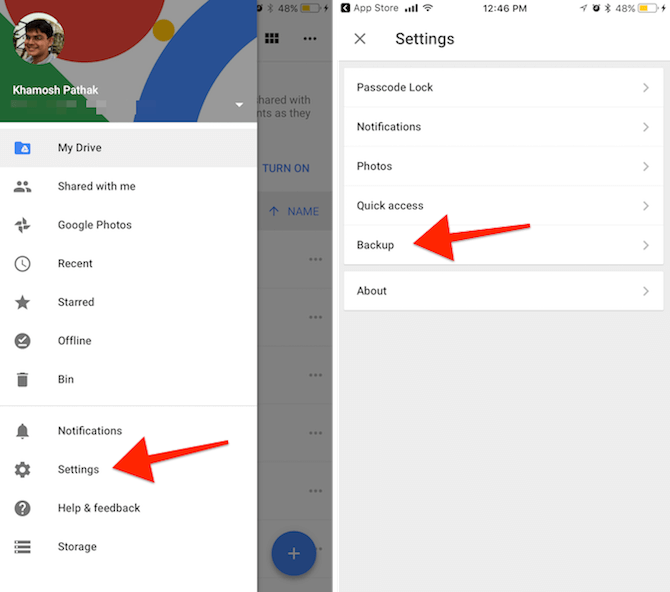
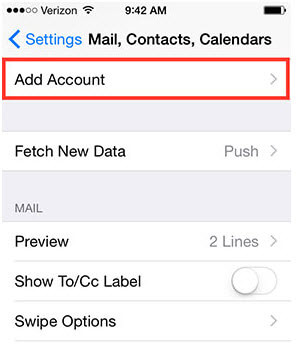
Après avoir activé l'option de synchronisation des contacts, tous les contacts seront automatiquement enregistrés sur Gmail. Vous pouvez vérifier si tous les contacts ont été synchronisés en ouvrant le compte Gmail sur un navigateur ou en allant sur contacts.google.com et vérifiez si tous les contrats sont complets.
Si les contacts ne sont pas synchronisés ou si vous rencontrez des problèmes de synchronisation, suivez les instructions de dépannage ci-dessous:
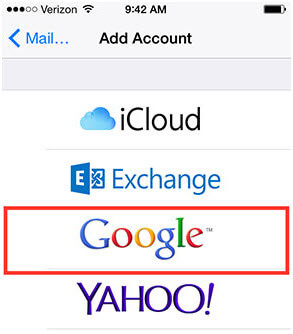
Cela va alors commencer sauvegarder vos contacts iPhone sur Google Drive. N'oubliez pas que lorsque vous sauvegardez plusieurs fois, toutes les sauvegardes précédentes seront écrasées, en particulier pour les contacts, les photos et les calendriers.
Les contacts tiers tels que Microsoft Exchange et Facebook ne seront pas ajoutés à la sauvegarde.
ICloud est jusqu'à présent le meilleur moyen de sauvegarder tous les contacts sur tous les appareils iOS. En effet, cela vous permet de vous assurer que toutes les données sont en sécurité, peu importe où vous êtes et où que vous soyez. Il vous suffit simplement d'activer la sauvegarde iCloud.
Suivez les étapes ci-dessous pour sauvegarder vos contacts sur iCloud:
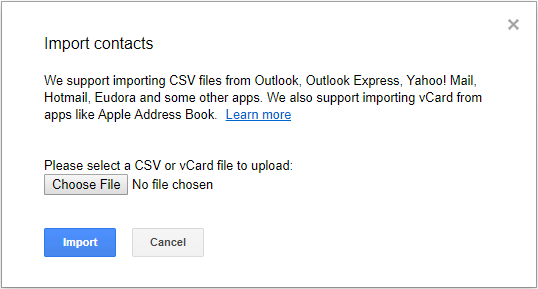
C'est tout! Vous venez d'effectuer une sauvegarde des contacts de votre iPhone sur Gmail via iCloud.
Imaginez que vous perdez tous vos contacts. Serez-vous capable d'appeler ou d'envoyer un message à quelqu'un de votre répertoire simplement par la mémoire? Nous parions que non.
Nous ne pouvons pas nier que les contacts sont extrêmement importants dans notre utilisation quotidienne du téléphone. Nous ne pouvons pas nous souvenir de tous les numéros de notre famille et de nos amis en même temps, c'est pourquoi nous nous fions principalement à nos répertoires téléphoniques.
Il y a tellement de façons de sauvegarder les contacts de l'iPhone sur Google Drive même si les deux sociétés sont des concurrents. Les utilisateurs sont libres de sauvegarder leurs propres données personnelles tant qu'ils suivent les méthodes ci-dessus.
Si vous rencontrez des difficultés lors de la synchronisation des contacts avec Google, utilisez simplement FoneDog Toolkit - Sauvegarde et restauration de données iOS et vous aurez sûrement tous les contacts en toute sécurité, facilement et rapidement!
Laisser un commentaire
Commentaire
iOS Data Backup & Restore
Sauvegardez vos données sur PC et restaurez de manière sélective les données iOS à partir de sauvegardes.
Essai Gratuit Essai GratuitArticles Populaires
/
INTÉRESSANTTERNE
/
SIMPLEDIFFICILE
Je vous remercie! Voici vos choix:
Excellent
Évaluation: 4.5 / 5 (basé sur 119 notes)